野火proe运动仿真教学
proe野火4[1]0培训教材(ppt档)上
![proe野火4[1]0培训教材(ppt档)上](https://img.taocdn.com/s3/m/4aa5a094bd64783e09122bc1.png)
1.4 Pro/E Wildfire模块简介
Pro/ENGINEER Wildfire的主要模块介绍如下。
Pro/ENGINEER-Foundation——软件基本功能包 Advanced Assembly Extension(AAX) Interactive Surface Design Extension II(ISDX) Mechanism Design Extension(MDX)
• 如果同时选择多个对象,应使用Ctrl键或 Shift键。按Ctrl键同时双击鼠标可选取或移 除项目,并激活“编辑”(Edit),以更改 选定项目的尺寸值和属性。如图2-6左图所 示为按下Ctrl键,依次点击要选择的特征, 同时选中三个特征;图2-6右图所示为按下 Shift 键,依次点击首尾两个特征,同时选 中这两个特征之间的所有特征。
图1-4
超强的结构分析功能
Pro/ENGINEER Wildfire 4.0为用户提供了 超强的结构分析功能,对设计的零件可以 进行静力、动力、热力学分析,以优化产 品结构。其工作界面如图1-5所示。
图1-5
方便好用的装配模块
在装配模块方面,Pro/ENGINEER Wildfire 4.0继 承了Pro/ENGINEER 2001的优秀特点,尤其是 “自动”约束选项,使得组装零件更为快捷。同 时,操作面板的风格作了很大改动,与零件建模 的操作面板风格一致,其工作界面如图1-6所示。
第 1章 PrLeabharlann /ENGINEER Wildfire 4.0简介
本章概要介绍了有关Pro/ENGINEER及 Pro/ENGINEER Wildfire 4.0的特点、新功能及其 扩展模块的功能,浏览Pro/E Wildfire 4.0的工作环 境,初步领略Pro/E的功能与特点。
ProE+Wildfir(野火)+3.0使用小秘诀

Pro/ENGINEER上市已经十余年。
随着功能不断加强,版本不断更新。
有些操作小秘诀、使用方法、使用观念一直更新,让软件更加人性化、更方便使用。
有些老朋友还不知道新版本的优点与方便之处。
甚至有些旧版本提供非常好用的功能都从未使用过。
在此以Pro/ENGINEER Wildfire3.0版本为例为各位读者藉者介绍使用小秘诀,希望能协助Pro/ENGINEER的旧雨新知更灵活,更快乐的使用Pro/ENGINEER。
快速选取针对曲线或是曲面的操作(复制Copy、导R Round、导角Chamfer、裁减Trim…等),以往是透过下指令再选取边线或曲面的方式,对老使用者而言比较清楚作法与目前选取进度,但是新使用者要上手会觉得比较烦杂。
于是参数科技在这方面作重大改变Pro/ENGINEER Wildfire以后的版本透过与Windows系统整合,利用Ctrl和Shift键搭配使用可以更方便与快速选取想要的边界与曲面。
Windows系统中Ctrl键为单独个别的复选,Shift键为连续的复选,Pro/ENGINEER Wildfire3.0也是相同的选取方式。
Pro/ENGINEER Wildfire3.0要单独个别选取任何曲面和曲线,只要按住Ctrl键将鼠标移动到想要选取的曲线和曲面上面,系统都会自动变成浅蓝色让使用者预览,使用者确定后再按鼠标左键确定要选取的曲线和曲面,这应该是绝大多数人使用的方式,这边不多作赘述。
Pro/ENGINEER Wildfire3.0要选取环状曲面(Loop)的作法,1.先点选一个曲面。
2.按住Shift 键将鼠标移到曲面的任何一个边界,系统会将边界变成蓝色让使用者预览所选到的曲面,再点选这个曲面的边界,选取的边界会关系到选到的环状曲面是外部环状曲面或是内部环状曲面。
系统会自动选到构成这个曲面边界的曲面(如图1) 。
Pro/ENGINEER Wildfire3.0要利用种子和边界曲面(Seed & Boundary)方式选取曲面的作法。
PROE野火技巧荟萃
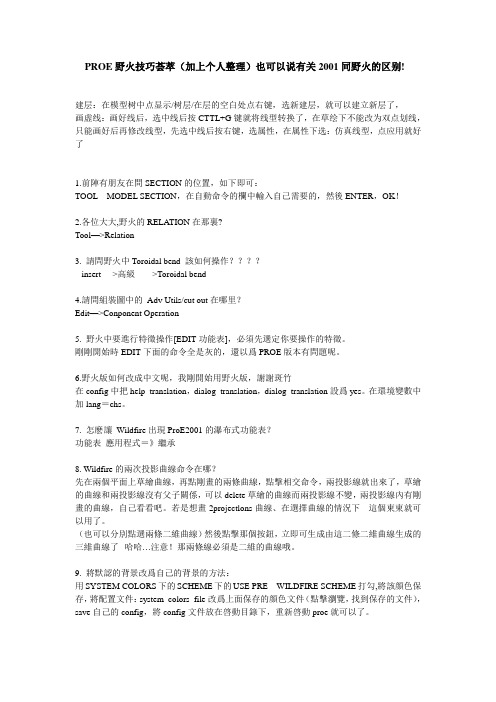
PROE野火技巧荟萃(加上个人整理)也可以说有关2001同野火的区别!建层:在模型树中点显示/树层/在层的空白处点右键,选新建层,就可以建立新层了,画虚线:画好线后,选中线后按CTTL+G键就将线型转换了,在草绘下不能改为双点划线,只能画好后再修改线型,先选中线后按右键,选属性,在属性下选:仿真线型,点应用就好了1.前陣有朋友在問SECTION的位置,如下即可:TOOL---MODEL SECTION,在自動命令的欄中輸入自己需要的,然後ENTER,OK!2.各位大大,野火的RELATION在那裏?Tool—>Relation3. 請問野火中Toroidal bend 該如何操作????insert---->高級------>Toroidal bend4.請問組裝圖中的Adv Utils/cut out在哪里?Edit—>Conponent Operation5. 野火中要進行特徵操作[EDIT功能表],必須先選定你要操作的特徵。
剛剛開始時EDIT下面的命令全是灰的,還以爲PROE版本有問題呢。
6.野火版如何改成中文呢,我剛開始用野火版,謝謝斑竹在config中把help_translation,dialog_translation,dialog_translation設爲yes。
在環境變數中加lang=chs。
7. 怎麽讓Wildfire出現ProE2001的瀑布式功能表?功能表應用程式=》繼承8. Wildfire的兩次投影曲線命令在哪?先在兩個平面上草繪曲線,再點剛畫的兩條曲線,點擊相交命令,兩投影線就出來了,草繪的曲線和兩投影線沒有父子關係,可以delete草繪的曲線而兩投影線不變,兩投影線內有剛畫的曲線,自己看看吧。
若是想畫2projectlons曲線、在選擇曲線的情況下---這個東東就可以用了。
(也可以分別點選兩條二維曲線)然後點擊那個按鈕,立即可生成由這二條二維曲線生成的三維曲線了--哈哈…注意!那兩條線必須是二維的曲線哦。
ProE野火教案

实体特征类型 : 基本特征 :
: 扫描混合—多个截面,一条轨迹 螺旋扫描—一条中心线,一条轮廓线,一个截面 可变截面扫描—一条原始轨迹,多条轮廓轨迹,一个截面 高级扭曲 : 折弯实体、环形折弯、唇等 构建特征 : 孔、槽、壳、筋、拔模、圆角、倒角等 高级
2.建零件步骤 设定工作目录-建文件-创建基本特征 -添加其他特征-修改-保存 1.拉伸基本操作 操作特征面板简介 实体: 截面封闭 曲面、薄壁: 可不封闭
常用工程图配置文(*.dtl)
工程图配置文件位置
Pro/E/Text : Cns_Cn.dtl iso.dtl ★ Jis.dtl Din.dtl ★ 文件/属性/绘图选项 *文本高度 : 3.5 *投影类型(projection_type) firster *截面符号箭头长度、宽度。 5 *截面文本符号的位置(crossec_text_place) : : : : mm mm mm mm
PRO\Engineer是第一套参数化电脑辅助设计软件,在产业界被广泛使 用,并得到多方赞誉。PRO\Engineer野火版2.0推出新一代智能型构建, 提供了多种用于生成最佳产品模型的工具,使设计者用起来得心应手。 它提供了实体设计、曲面设计、加工制造、产品组合、模具设计、逆 向工程、有限元素分析等多种功能,因此被大量运用于电子、机械、 汽车、玩具、家电、航天等行业。 PTC相关软件:PRO\Engineer、PRO\Designer(概念性设计)、
练习:
五. 基本特征(基础)
1. 三维零件模型概 念 装配-零件-特征
实 体 曲 创建零件的方法 面 1. 积木式(由多个特征构成) 基 2. 曲面生成 准 3. 在装配中生成
拉伸—一个截面,给定深度 旋转—一个截面,一条中心线,给定角度 扫描—一个截面,一条轨迹 混合—多个截面,给定深度或角度
ProENGINEER中文野火版5.0高级应用教程(修订版)-ppt教案 第09章 运动仿真
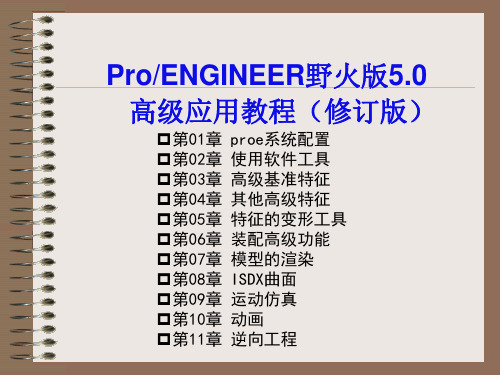
图9.1.2 “编辑”下拉菜 单
图9.1.3 “插入”下拉菜单
执行machanica分析
机构分析 回放以前运动的分析 生成分析测量的结果
隐藏所有已保存的分析 删除当前分析
图9.1.4 “分析”下拉菜单
9.1.4 命令按钮介绍
在机构界面中,命令按钮区列出了下拉菜单中常 用的“机构”操作命令,如图9.1.5所示
第8章 ISDX曲面模块
本章先介绍Pro/ENGINEER的机构(Mechanism)模块的基 本知识和概念,例如各种连接(滑动杆、销钉等)的定义及特 点、主体、拖移、连接轴设置、伺服电动机等,然后介绍一个 实际的机构——瓶塞开启器运动仿真的创建过程。
9.1 概 述
9.1.1 术语 9.1.2 进入和退出机构模块
9.2.2 销钉(Pin)接头
销钉接头是最基本的连接类型,销钉接头的连接元件可 以绕轴线转动,但不能沿轴线平移。
销钉接头需要一个轴对齐约束,还需要一个平面配对 (对齐)约束或点对齐约束,以限制连接元件沿轴线的平移。
销钉接头提供一个旋转自由度,没有平移自由度。
这两条轴线对齐
连接元件
附着元件
这两个平面对齐
滑动杆接头如图9.2.7所示,在这种类型的接头中,连接 元件只能沿着轴线相对于附着元件移动。
滑动杆接头需要一个轴对齐约束,还需要一个平面配对 或对齐约束以限制连接元件转动。
滑动杆接头提供了一个平移自由度,没有旋转自由度。
这两条轴线对齐约束 连接元件
附着元件
这两个平面对齐约束
图9.2.7 滑动杆(Slider)接头
A
B
C
K
D
L
E
M
F
N
G
野火运动仿真分析

本章重点应力分析的一般步骤边界条件的创建查看分析结果报告的生成和分析本章典型效果图第1 章运动仿真1.1 机构模块简介在进行机械设计时,建立模型后设计者往往需要通过虚拟的手段,在电脑上模拟所设计的机构,来达到在虚拟的环境中模拟现实机构运动的目的。
对于提高设计效率降低成本有很大的作用。
Pro/ engineer 中“机构”模块是专门用来进行运动仿真和动态分析的模块。
PROE 的运动仿真与动态分析功能集成在“机构”模块中,包括Mechanism design(机械设计)和Mechanism dynamics(机械动态)两个方面的分析功能。
使用“机械设计”分析功能相当于进行机械运动仿真,使用“机械设计”分析功能来创建某种机构,定义特定运动副,创建能使其运动起来的伺服电动机,来实现机构的运动模拟。
并可以观察并记录分析,可以测量诸如位置、速度、加速度等运动特征,可以通过图形直观的显示这些测量量。
也可创建轨迹曲线和运动包络,用物理方法描述运动。
使用“机械动态”分析功能可在机构上定义重力,力和力矩,弹簧,阻尼等等特征。
可以设置机构的材料,密度等特征,使其更加接近现实中的结构,到达真实的模拟现实的目的。
如果单纯的研究机构的运动,而不涉及质量,重力等参数,只需要使用“机械设计”分析功能即可,即进行运动分析,如果还需要更进一步分析机构受重力,外界输入的力和力矩,阻尼等等的影响,则必须使用“机械设计”来进行静态分析,动态分析等等。
1.2 总体界面及使用环境在装配环境下定义机构的连接方式后,单击菜单栏菜单“应用程序”→“机构”,如图1-1 所示。
系统进入机构模块环境,呈现图1-2 所示的机构模块主界面:菜单栏增加如图1-3 所示的“机构”下拉菜单,模型树增加了如图1-4 所示“机构”一项内容,窗口右边出现如图1-5 所示的工具栏图标。
下拉菜单的每一个选项与工具栏每一个图标相对应。
用户既可以通过菜单选择进行相关操作。
也可以直接点击快捷工具栏图标进行操作。
ProE 运动仿真ppt课件
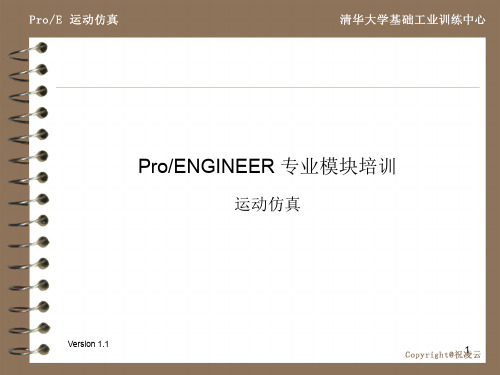
④ 柱面
轴对齐
具有一个旋转自由度和一个沿轴向的平移自 由度,使用“轴对齐”的约束限制其他4个自由度。
⑤ 平面
具有两个平移自由度和一个旋转自由度,使 用“平面”约束限制其他3个自由度。
7
三、建立运动模型
1. 运动连接
⑥球 具有3个旋转自由度,使用“点对齐”约束来限制3个平移自由度。
⑦ 焊接 6个自由度被完全限制,使用“坐标系(重合)”约束所有自由度。
36
七、综合演练
行星齿轮机构运动 附件10、11、12
G
1080 deg/s
80 30
挖掘机摇臂受力分析
物理模型求解
37
5
三、建立运动模型
1. 运动连接
① 刚性 6个自由度被完全限制。
② 销钉 仅有一个旋转自由度,使用“轴对齐”和 “平移”两个约束来限制其他5个自由度 。
③ 滑动杆 仅有一个沿轴向的平移自由度,使用“轴对 齐”和“旋转”两个约束限制其他5个自由度。
轴对齐 平移
旋转
轴对齐
6
三、建立运动模型
1. 运动连接
直接点击按钮 或点击下拉式菜单“Mechanism”→伺服电动机→新建,进行伺服电机的创建。
连接轴设置
图 形 显 示
13
6. 实例演练三、建立源自动模型牛头刨床主运动机构 附件1,2
插齿机主运动机构 14
四、运动副
1. 凸轮
直接点击按钮 或下拉式菜单“Mechanism”→ 凸轮, 可从弹出的对话框中对凸轮机构进行新建、编辑、删除 的操作,大部分Mechainsm所创建的对象都使用此种方 式予以管理)。
⑧ 轴承
点对齐
具有3个旋转自由度和一个平移自由
PROE运动仿真教程

PROE机构仿真之运动分析关键词:PROE 仿真运动分析重复组件分析连接回放运动包络轨迹曲线术语创建机构前,应熟悉下列术语在PROE中的定义:主体(Body) - 一个元件或彼此无相对运动的一组元件,主体内DOF=0。
连接(Connections) - 定义并约束相对运动的主体之间的关系。
自由度(Degrees of Freedom) - 允许的机械系统运动。
连接的作用就是约束主体之间的相对运动,减少系统可能的总自由度。
拖动(Dragging) - 在屏幕上用鼠标拾取并移动机构。
动态(Dynamics) - 研究机构在受力后的运动。
执行电动机(Force Motor) - 作用于旋转轴或平移轴上(引起运动)的力。
齿轮副连接(Gear Pair Connection) - 应用到两连接轴的速度约束。
基础(Ground) - 不移动的主体。
其它主体相对于基础运动。
接头(Joints) - 特定的连接类型(例如销钉接头、滑块接头与球接头)。
运动(Kinematics) - 研究机构的运动,而不考虑移动机构所需的力。
环连接(Loop Connection) - 添加到运动环中的最后一个连接。
运动(Motion) - 主体受电动机或负荷作用时的移动方式。
放置约束(Placement Constraint) - 组件中放置元件并限制该元件在组件中运动的图元。
回放(Playback) - 记录并重放分析运行的结果。
伺服电动机(Servo Motor) - 定义一个主体相对于另一个主体运动的方式。
可在接头或几何图元上放置电动机,并可指定主体间的位置、速度或加速度运动。
LCS - 与主体相关的局部坐标系。
LCS 就是与主体中定义的第一个零件相关的缺省坐标系。
UCS - 用户坐标系。
WCS - 全局坐标系。
组件的全局坐标系,它包括用于组件及该组件内所有主体的全局坐标系。
运动分析的定义在满足伺服电动机轮廓与接头连接、凸轮从动机构、槽从动机构或齿轮副连接的要求的情况下,模拟机构的运动。
ProENGINEER中文野火版5.0高级应用教程(修订版)-ppt教案 第08章 ISDX曲面

a)改进前
b)改进后
图8.9.1 手把的改进
图8.9.2 零件模型树
1.ISDX曲线的基本概念 2.ISDX曲线的类型
8.2.2 创建自由(Free)ISDX曲线
下面介绍创建一个自由ISDX曲线的全过程。
图8.2.4 “曲线创建”操控板
图8.2.5 “自由”ISDX曲线
图8.2.6 四个视图状态
8.2.3 创建平面(Planar)ISDX曲线
下面介绍创建一个平面ISDX曲线的主要过程。
如图8.3.46所示,删除ISDX曲线 。
在单击处的区间段的中点添加此点
这是单击处的区间段
图8.3.45 添加中点
在此处单击此ISDX曲 线,然后右击
图8.3.46 删除ISDX曲线
8.3.5 删除ISDX曲线上的点
如图8.3.46所示,删除ISDX曲线 。
选取此ISDX曲线
图8.3.47 选取ISDX曲线
拖拉ISDX曲 线此点, 曲面的形 状随之动态变化
图8.5.6 编辑ISDX曲面
8.6 ISDX曲面的连接
通过前面的学习,我们知道ISDX曲面质量主要取决于 曲线的质量,除此之外,还有一个重要的因素影响ISDX曲
面质量,这就是曲面间的连接关系,两个相邻曲面的连接 关系有三种情况:衔接(Matched)、相切(Tangent)和曲 率(Curvature)。为了保证两个相邻曲面的光滑过渡,应 该设置相切(Tangent)或曲率(Curvature)连接关系。
ISDX曲线1
曲线1
曲线2
图8.3.67 选取ISDX曲线1
ISDX曲线1
ISDX曲线1的副本
这两个点仍在曲线1、曲 线2上,即不断开链接
proe机构运动仿真教程(下)

proe机构运动仿真教程(下)1.4.5定义驱动定义完连接后就需要加饲服电机才能驱使机构运动,单击“机构”→“伺服电动机”或直接单击⼯具栏图标。
弹出“伺服电动机”对话框如图1-44所⽰。
在对话框右边有新建,编辑,复制,删除四个按钮,左边的列表框显⽰定义的饲服电动机名称和状态,在Pro/E中这样的对话框很多,可以⽅便的进⾏管理。
单击“新建”按钮弹出饲服电动机定义对话框。
图1-44 伺服电动机对话框1.“新建”按钮:可以创建伺服电动机。
2.“编辑”按钮:重新编辑选定的伺服电动机。
3.“复制”按钮:在原有的基础上重新创建同样的电动机。
4.“删除”按钮:删除选定的电动机。
单击“新建”弹出“伺服电动机定义”对话框。
1.“名称”⽂本框:系统⾃动建⽴缺省名称ServerMotor1,⽤户可以更改之。
2“类型”选项卡:指定伺服电动机的类型和⽅向等如图1-45所⽰。
(1)“从动图元”下拉列表框。
选择伺服电动机要驱动从动图元类型为连接轴型,点型和⾯型中的⼀种。
·连接轴:使某个接头作指定运动。
·点:使模型中的某个点作指定运动。
·平⾯:使模型中的某个平⾯作指定运动(2)单击可以在窗⼝中直接选定连接轴(3)“反向”按钮:改变伺服电动机的运动⽅向,单击反向按钮则机构中伺服电机黄⾊箭头指向相反的⽅向。
(4)“运动类型”:可以指定伺服电机的运动⽅式。
如果从动图元选择为连接轴,变为灰⾊不可选状态,同时系统⾃动选择为选转。
图1-45 伺服电动机定义对话框图1-46 轮廓选项卡3“轮廓”选项卡:可以指定伺服电机的速度,加速度位置等如图1-46所⽰。
(1)“规范”组合框:可以调出连接轴设置对话框,旁边的下拉框可以选择速度,加速度,位置三种类型。
对于不同的选项,相应会有不同的对话框出现。
位置:单击直接调⽤连接轴设置对话框设置连接轴。
选定的连接轴将以洋红⾊箭头标⽰,同时⾼亮显⽰绿⾊和橙⾊主体。
如图1-47所⽰图 1-47位置对话框类型速度:出现初始位置标签,选择当前。
proe运动仿真教程
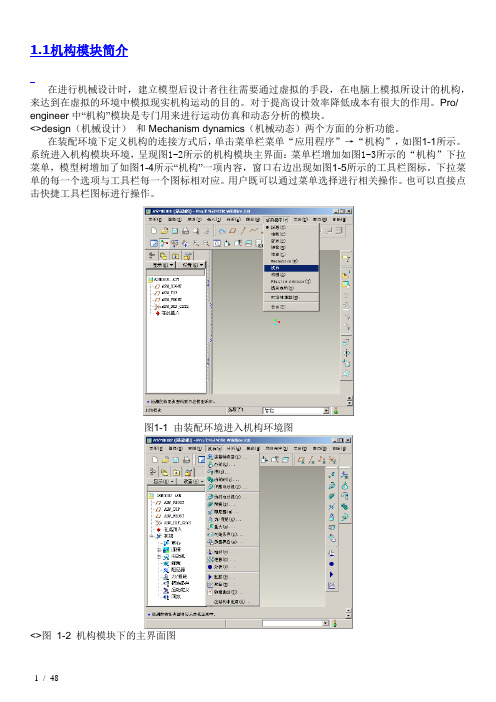
1.1机构模块简介在进行机械设计时,建立模型后设计者往往需要通过虚拟的手段,在电脑上模拟所设计的机构,来达到在虚拟的环境中模拟现实机构运动的目的。
对于提高设计效率降低成本有很大的作用。
Pro/ engineer中“机构”模块是专门用来进行运动仿真和动态分析的模块。
<>design(机械设计)和Mechanism dynamics(机械动态)两个方面的分析功能。
在装配环境下定义机构的连接方式后,单击菜单栏菜单“应用程序”→“机构”,如图1-1所示。
系统进入机构模块环境,呈现图1-2所示的机构模块主界面:菜单栏增加如图1-3所示的“机构”下拉菜单,模型树增加了如图1-4所示“机构”一项内容,窗口右边出现如图1-5所示的工具栏图标。
下拉菜单的每一个选项与工具栏每一个图标相对应。
用户既可以通过菜单选择进行相关操作。
也可以直接点击快捷工具栏图标进行操作。
图1-1 由装配环境进入机构环境图<>图1-2 机构模块下的主界面图<><>图1-3 机构菜单图1-4 模型树菜单图1-5 工具栏图标<>1-5所示的“机构”工具栏图标和图1-3中下拉菜单各选项功能解释如下:连接轴设置:打开“连接轴设置”对话框,使用此对话框可定义零参照、再生值以及连接轴的限制设置。
凸轮:打开“凸轮从动机构连接”对话框,使用此对话框可创建新的凸轮从动机构也可编辑或删除现有的凸轮从动机构。
槽:打开“槽从动机构连接”对话框,使用此对话框可创建新的槽从动机构,也可编辑或删除现有的槽从动机构。
齿轮:打开“齿轮副”对话框,使用此对话框可创建新的齿轮副,也可编辑、移除复制现有的齿轮副。
伺服电动机:打开“伺服电动机”对话框,使用此对话框可定义伺服电动机,也可编辑、移除或复制现有的伺服电动机。
执行电动机:打开“执行电动机”对话框,使用此对话框可定义执行电动机,也可编辑、移除或复制现有的执行电动机。
野火PROE技巧
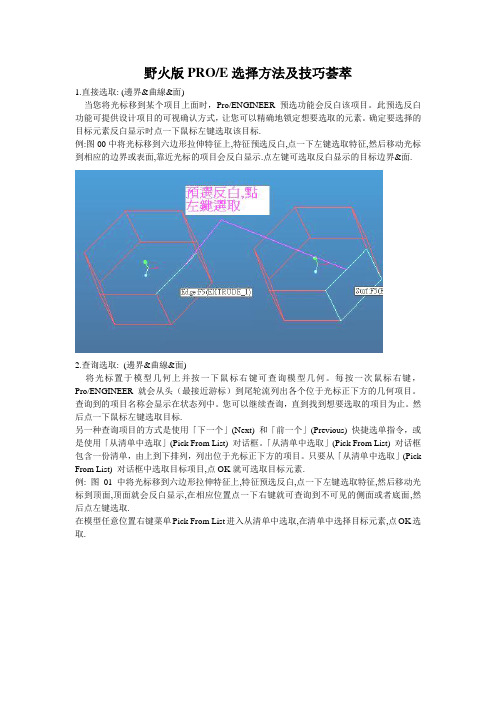
野火版PRO/E选择方法及技巧荟萃1.直接选取: (邊界&曲線&面)当您将光标移到某个项目上面时,Pro/ENGINEER 预选功能会反白该项目。
此预选反白功能可提供设计项目的可视确认方式,让您可以精确地锁定想要选取的元素。
确定要选择的目标元素反白显示时点一下鼠标左键选取该目标.例:图00中将光标移到六边形拉伸特征上,特征预选反白,点一下左键选取特征,然后移动光标到相应的边界或表面,靠近光标的项目会反白显示.点左键可选取反白显示的目标边界&面.2.查询选取: (邊界&曲線&面)将光标置于模型几何上并按一下鼠标右键可查询模型几何。
每按一次鼠标右键,Pro/ENGINEER 就会从头(最接近游标)到尾轮流列出各个位于光标正下方的几何项目。
查询到的项目名称会显示在状态列中。
您可以继续查询,直到找到想要选取的项目为止。
然后点一下鼠标左键选取目标.另一种查询项目的方式是使用「下一个」(Next) 和「前一个」(Previous) 快捷选单指令,或是使用「从清单中选取」(Pick From List) 对话框。
「从清单中选取」(Pick From List) 对话框包含一份清单,由上到下排列,列出位于光标正下方的项目。
只要从「从清单中选取」(Pick From List) 对话框中选取目标项目,点OK就可选取目标元素.例: 图01中将光标移到六边形拉伸特征上,特征预选反白,点一下左键选取特征,然后移动光标到顶面,顶面就会反白显示,在相应位置点一下右键就可查询到不可见的侧面或者底面,然后点左键选取.在模型任意位置右键菜单Pick From List进入从清单中选取,在清单中选择目标元素,点OK选取.3.one by one选取: (邊界&曲線&面)选中一个元素,按住Ctrl键,可以添加其它元素(可任意添加元素,不必与第一个选择的元素相连)例:图02中选取1#边界后,按住Ctrl键就可添加其余3条或更多边界. 曲面的選取方法同.4.相切链选取: (邊界&曲線)选取一个元素后,按住Shift键,然后选取与第一个元素相邻的元素,就可以选取与其相切连接的元素链或迴圈例:图03中选取直边1#然后按住Shift键再选取圆弧段2#就可以选取整个相切连接的链图04中选取4个边的任意一边, 按住Shift键再选取与其相连的边就可以选取迴圈.5.依次链选取: (邊界&曲線)选取一个元素后, 按住Shift键再次选取此元素,然后选取与其相连的元素,就可以依次添加元素,此方法常用于选择相切链的一部分.例:图05中,选择1#边, 按住Shift键,再次选取1#边,然后依次选取2#与3#边,称为依次链选取. 注意在这里如果按住Shift键后不重复点一次1#边直接选取2#边就变成了相切链选取会选中整个相切链.6.目的链选取: (邊界)选中目的链的第一个元素,略移动一下鼠标再次选取该元素,此方法称为目的链选取.例:图06中,选取加粗显示的棱里面的任意一条棱,略移动一下鼠标,再此选择此棱就可以选中六边形拉伸特征该方向的全部六条棱,对顶边操作就可以选中整个迴圈.7.曲面链选取: (邊界)选取任一边界元素,然后按住Shift键选取与其相连的任意面就可以选取该面的所有边界.此方法称为曲面链选取.例:图07中,选取加粗显示的边界1#,然后按住Shift键选取A曲面就可以选取A曲面的所有边界,选取B曲面就可以选取B曲面的所有边界.8.曲面环选取: (曲面)先选中一曲面(用上面讲的1.直接选取,2.查询选取,都可),然后按住Shift键选取该曲面的任一边界,就可以选中与该曲面相连(有共用边界)的所有曲面.例:图08中,先选取空腔的底面A, 按住Shift键,然后选取曲面A的任一边界,就可以选中加亮(红色)显示的所有曲面.图Draft中,如果要将六棱柱的六个侧面拔模,使之变成六棱台,可以先选择顶面(图1), 按住Shift键,再选取顶面的任一边界,就可以一次选中六棱柱的六个侧面(如图2),然后点拔模命令,选顶面做固定及角度参照平面,输入角度后完成结果如图3.9.种子&边界面选取: (曲面)先选取一曲面(种子面),按住Shift键,再选取相应的边界面,然后放开Shift键,就可以选取种子与边界面之间的所有曲面.例:图09中,先选取空腔的底面A(种子面), 按住Shift键,再选取顶面B(边界面),然后放开Shift 键,就可以选中A与B之间的所有面,图中加亮显示(红色)的面. A和B的顺序交换一样的效果.10.实体曲面选取: (曲面)先任意选中一曲面,然后右键菜单-->Solid Surface就可以选择实体的所有曲面(整个实体模型的曲面).例:图10中,先任意选择一曲面,然后右键菜单-->Solid Surface (左图),就可以选中所有实体曲面如右图.11.意图曲面选取: (曲面)反复使用点击左键和移动鼠标的目的查询选择方法.此方法最常用于面組選取,有多個特征迭加的時候,比如將几個曲面合并后要再對和并面組進行鏡像操作,快速准確的選擇方法非常重要,在不使用過濾器的條件下,用此方法非常有效.例:如果要选择图11中加亮显示(红色网格)的曲面,用直接选取、查询选取,、从清单中选取(Pick From List)等方法都很难或选不到.下面用意图曲面的选择方法:将鼠标光标移到要选择的曲面位置,点一下左键(选中了特征),然后略微移动一下鼠标再点一下左键(选中了表层的大曲面),再略微移动一下鼠标,然后点左键就选择到目标曲面了.此例也可以用边界环选取:先选择目的曲面(要选择的曲面)的任一边界(如图12-1):然后按住Shift键,在目的曲面上点一下左键(选中了目的曲面的边界环如图12-2),放开Shift键,略微移动一下鼠标,再点一下左键就可以选择到目的曲面了.此例附件上PRT,大家可以下载练习一下.下面是不同條件下可以建立的曲面集類型(來自PTC幫助文件):不以規則為基礎•依次曲面集合(One-by-One Surface Set) - 包含您选取的个别实体曲面或面组。
proe野火4[1]0培训教材(ppt档)上
![proe野火4[1]0培训教材(ppt档)上](https://img.taocdn.com/s3/m/a0d0c68b804d2b160a4ec0c8.png)
2.2 关于选取
选取对象是应用Pro/E软件最基本的操作。必 须选取设计项目(基准或几何)才可在模 型上工作。用户可以在激活特征工具之前 或之后选取项目。要选取项目,将鼠标指 针置于图形窗口中要选择的项目附近,项 目预选加亮后,单击它。如果特征复杂, 或选择的对象不易捕捉时,则可查询该项 目或使用过滤器选择方式选择对象。
在该对话框中选择相应的模型表示选项。
用户定义的表示:由用户自定义一种模型简化表示方式。简 化表示可减少系统重新生成、检索和显示模型所需的时间,在 复杂模型建模或复杂组件装配时,应用简化表示可有效降低系 统消耗。 图形表示:选取模型的只读版本,以模型的视图版本打开模 型,仅显示模型外观。 几何表示:以模型和视图参照版本打开模型,显示模型的外 观与参照,但不能对模型进行修改。 符号表示:以模型的符号版本打开视图。 主表示:打开完整的模型文件。 缺省:在打开文件时,系统默认的模型表示方式,一般为 “主表示”方式。 启用即时更新:根据模型定义的表示方式,即时更新显示模 型。只有当选择一个用户定义的表示时,该选项才被激活。
使用“缺省”模板: 使用系统默认模板选 项,如系统默认的单 位、视图、基准面、 图层等的设置。若不 选该项,单击【确定】 按钮,弹出如图2-17 所示的对话框,在该 对话框中可选择其他 模板样式。
图2-17
• 打开
单击【文件】菜单 中的【打开】 选项,系统显 示如图2-18所 示的〖文件打 开〗对话框, 使用该对话框 可以打开系统 接受的图形文 件。该对话框 中各功能选项 的用法说明如 下:
[计算机软件及应用]proe运动仿真教程
![[计算机软件及应用]proe运动仿真教程](https://img.taocdn.com/s3/m/3e9228f280c758f5f61fb7360b4c2e3f5727250e.png)
ProE运动仿真教程第一步:设置工作目录(由于该教程的实例是ProE自带的数模,在此目录中)文件---设置工作目录---C:\Program Files\proeWildfire 5.0\demos\demo\mdx\单击选择tutorial1文件夹确定即可。
第二步:打开工作目录点击左侧目录树---选择工作目录---右侧文件内容中双击装备图slider_crank.asm第三步:优化显示方便观察对左侧目录树第一个零件体(Block.PRT)右键---隐藏点击工具栏第一个按钮不显示基准平面第四步:进入机构程序菜单栏---应用程序---机构第五步:设置伺服电机点击右侧工具图标进入伺服电机设置界面类型---运动轴选择曲轴中心轴轮廓---规范选择速度模输入36即角速度为36deg/se第六步:分析定义点击分析定义图标进入分析定义界面类型选择---运动学(由于之后我们需要查看位移、速度、加速度曲线因此需要定义类型为运动学分析类型)开始时间、终止时间、帧数、等按照自己需要定义点击运行即可看到曲轴连杆机构开始运行点击确定即可。
第七步:回放功能点击进入回放界面继续点击该界面上按钮进入动画界面按照情况自己操作即可点击捕获可以输出动画文件到之前定义的工作目录。
第八步:输出运动学曲线点击右侧工具图标中图标,进入测量结果界面点击进入新建测量定义界面类型选择位置然后在活塞顶选择一个定义点即可。
按照以上操作继续定义另外两个点(速度和加速度)回到测量定义界面点击结果集中第五步定义的分析定义名称测量中的三个定义点值就会出现结果。
单击第一个值,再单击该界面左上角就出现该定义点的位置-时间曲线图。
多选(ctrl或者shift方法)三个或者两个值,再单击该界面左上角就出现多个定义点同时出现在一张曲线图。
(如点击分别绘制测量图形则同时生成3张图形)此时可点击进入回放界面,测试测量图形上会有此时运动时刻在何位置的红线示意。
第九步:检测轨迹曲线菜单栏---插入---轨迹曲线在数模上选择需要测绘轨迹的点然后左键点击对应的结果集选择预览即可在图形中看到一个选中点的运动轨迹曲线点击确定,在数模上生成曲线。
野火运动仿真教学2.0
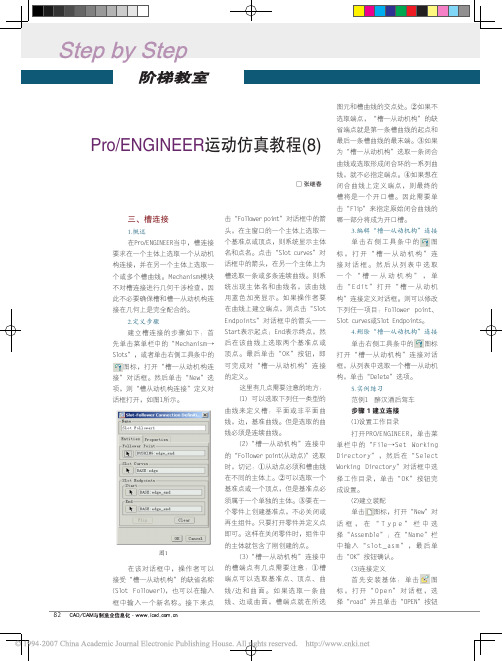
在该对话框中,操作者可以 接受"槽—从动机构"的缺省名称 (Slot Followerl),也可以在输入 框中输入一个新名称.接下来点 82
阶梯教室82-86.indd 82
击"Follower point"对话框中的箭 头,在主窗口的一个主体上选取一 个基准点或顶点,则系统显示主体 名和点名.点击"Slot curves"对 话框中的箭头,在另一个主体上为 槽选取一条或多条连续曲线.则系 统出现主体名和曲线名,该曲线 用蓝色加亮显示.如果操作者要 在曲线上建立端点,则点击"Slot Endpoints"对话框中的箭头—— Start表示起点;End表示终点,然 后在该曲线上选取两个基准点或 顶点.最后单击"OK"按钮,即 可完成对"槽—从动机构"连接 的定义. 这里有几点需要注意的地方: (1) 可以选取下列任一类型的 曲线来定义槽:平面或非平面曲 线,边,基准曲线.但是选取的曲 线必须是连续曲线. (2)"槽—从动机构"连接中 的"Follower point(从动点)"选取 时,切记:①从动点必须和槽曲线 在不同的主体上.②可以选取一个 基准点或一个顶点,但是基准点必 须属于一个单独的主体.③要在一 个零件上创建基准点,不必关闭或 再生组件.只要打开零件并定义点 即可.这样在关闭零件时,组件中 的主体就包含了刚创建的点.
图2
步骤2 调整初始位置 操作者首先单击菜单栏中 的"Applications→Mechanism"进 入机械运动仿真模块,单击 图标 启动拖动对话框,单击"CAR"并 且移动鼠标使之到达如图3所示 位置,单击鼠标右键.然后单击 图标捕捉一张快照"Snapshot 1",最后单击"Close"按钮.
PROE运动仿真分析

P R O E运动仿真分析 The manuscript was revised on the evening of 2021第1章运动仿真本章重点应力分析的一般步骤边界条件的创建查看分析结果报告的生成和分析本章典型效果图机构模块简介在进行机械设计时,建立模型后设计者往往需要通过虚拟的手段,在电脑上模拟所设计的机构,来达到在虚拟的环境中模拟现实机构运动的目的。
对于提高设计效率降低成本有很大的作用。
Pro/ engineer中“机构”模块是专门用来进行运动仿真和动态分析的模块。
PROE的运动仿真与动态分析功能集成在“机构”模块中,包括Mechanism design(机械设计)和Mechanism dynamics(机械动态)两个方面的分析功能。
使用“机械设计”分析功能相当于进行机械运动仿真,使用“机械设计”分析功能来创建某种机构,定义特定运动副,创建能使其运动起来的伺服电动机,来实现机构的运动模拟。
并可以观察并记录分析,可以测量诸如位置、速度、加速度等运动特征,可以通过图形直观的显示这些测量量。
也可创建轨迹曲线和运动包络,用物理方法描述运动。
使用“机械动态”分析功能可在机构上定义重力,力和力矩,弹簧,阻尼等等特征。
可以设置机构的材料,密度等特征,使其更加接近现实中的结构,到达真实的模拟现实的目的。
如果单纯的研究机构的运动,而不涉及质量,重力等参数,只需要使用“机械设计”分析功能即可,即进行运动分析,如果还需要更进一步分析机构受重力,外界输入的力和力矩,阻尼等等的影响,则必须使用“机械设计”来进行静态分析,动态分析等等。
总体界面及使用环境在装配环境下定义机构的连接方式后,单击菜单栏菜单“应用程序”→“机构”,如图1-1所示。
系统进入机构模块环境,呈现图1-2所示的机构模块主界面:菜单栏增加如图1-3所示的“机构”下拉菜单,模型树增加了如图1-4所示“机构”一项内容,窗口右边出现如图1-5所示的工具栏图标。
PROE运动仿真教程
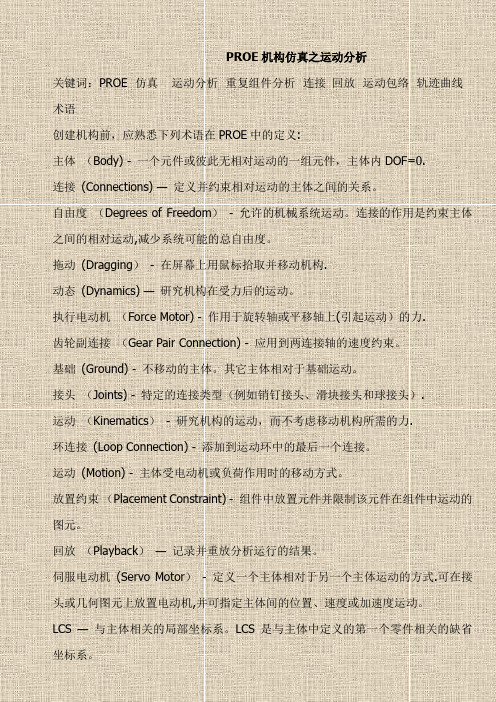
PROE机构仿真之运动分析关键词:PROE 仿真运动分析重复组件分析连接回放运动包络轨迹曲线术语创建机构前,应熟悉下列术语在PROE中的定义:主体(Body) - 一个元件或彼此无相对运动的一组元件,主体内DOF=0.连接(Connections) —定义并约束相对运动的主体之间的关系。
自由度(Degrees of Freedom)- 允许的机械系统运动。
连接的作用是约束主体之间的相对运动,减少系统可能的总自由度。
拖动(Dragging)- 在屏幕上用鼠标拾取并移动机构.动态(Dynamics) —研究机构在受力后的运动。
执行电动机(Force Motor) - 作用于旋转轴或平移轴上(引起运动)的力.齿轮副连接(Gear Pair Connection) - 应用到两连接轴的速度约束。
基础(Ground) - 不移动的主体。
其它主体相对于基础运动。
接头(Joints) - 特定的连接类型(例如销钉接头、滑块接头和球接头).运动(Kinematics)- 研究机构的运动,而不考虑移动机构所需的力.环连接(Loop Connection) - 添加到运动环中的最后一个连接。
运动(Motion) - 主体受电动机或负荷作用时的移动方式。
放置约束(Placement Constraint) - 组件中放置元件并限制该元件在组件中运动的图元。
回放(Playback)—记录并重放分析运行的结果。
伺服电动机(Servo Motor)- 定义一个主体相对于另一个主体运动的方式.可在接头或几何图元上放置电动机,并可指定主体间的位置、速度或加速度运动。
LCS —与主体相关的局部坐标系。
LCS 是与主体中定义的第一个零件相关的缺省坐标系。
UCS - 用户坐标系.WCS —全局坐标系。
组件的全局坐标系,它包括用于组件及该组件内所有主体的全局坐标系.运动分析的定义在满足伺服电动机轮廓和接头连接、凸轮从动机构、槽从动机构或齿轮副连接的要求的情况下,模拟机构的运动。
